Скоро Samsung переведет все свои самые смартфоны на новый интерфейс One UI, а пока они работают на Android 8.0 с Experience UI. У этой компании хорошие мобильные устройства, однако внешний вид программного обеспечения по душе далеко не всем. По этой причине такие пользователи ищут способ убрать Experience UI (One UI), а вместо него вернуть стандартный дизайн Android.
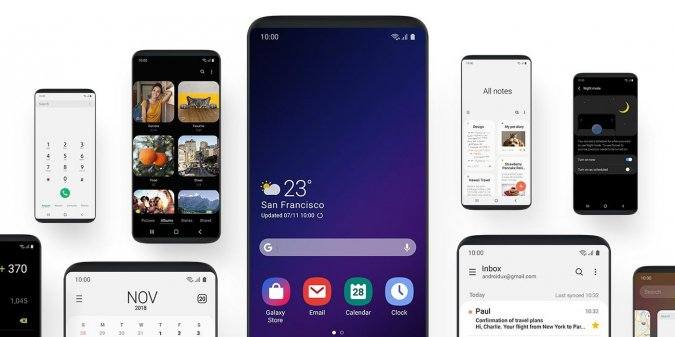
Опытные пользователи знают, как и что делать, но обычные не разбираются в вопросе. Специально для них мы подготовили подробные рекомендации. Это должно сгладить процесс перехода с кастомизированной оболочки Samsung на приближенный к стандартному виду операционной системы от Google.
Почему люди предпочитают “чистый” Android вместо кастомизированного?
Каждый производитель, включая Samsung, старается обеспечить собственную экосистему устройств с широким набором доступных гаджетов, которые характеризуются собственным программным обеспечением. Как было сказано выше, далеко не всем нравится то, как оно выглядит, поскольку производители смартфонов имеют собственное представление на этот счет. Гораздо более проще пользоваться стандартной оболочкой Android, которая обрела название Material Design.
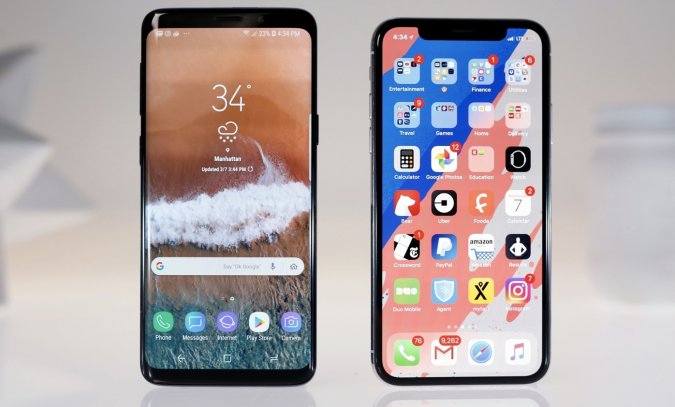
Google предлагает более совершенный набор сервисов, включая календарь, галерею с неограниченным объемом памяти в облаке для фотографий и видео, приложение заметок, доступное с любого телефона, планшета или компьютера и так далее. Например, если вы захотите посмотреть свои записи из заметок Samsung, тогда без Galaxy вам не обойтись. Поэтому, мы начнем с замены сервисов производителя на те, что предлагает разработчик операционной системы Android.
К содержаниюОтключаем стандартные приложения
Очевидно, этот шаг не позволит полностью избавиться от оболочки Experience UI, но таким образом вам перестанут приходить раздражающие оповещения об обновлении предустановленных приложений. Еще вы сможете немного освободить внутреннюю память своего устройства.
Начните с того, что нужно сперва удалить ярлыки быстрого запуска и виджеты на домашнем экране. Для отключения приложений, откройте настройки смартфона и перейдите в менеджер программ.
Ищите приложения, которыми вы не пользуетесь. Нажмите по нему, чтобы посмотреть информацию, тапните по кнопке “Стереть кэш”, а потом “Стереть данные”. По завершению нужно выбрать “Отключить”. После этого программа перестанет отображаться в меню приложений и больше не будет получать обновления от производителя.
К сожалению, предустановленные программы нельзя удалить насовсем, а значит они все равно будут занимать некоторое место в памяти гаджета. Чтобы включить приложение обратно, вернитесь в настройки и нажмите соответствующую кнопку в информации о программе.
Устанавливаем Good Lock
Good Lock придуман для того, чтобы пользователи Galaxy-телефонов могли получить еще больше возможностей для настройки интерфейса. Утилита существенно изменяет внешний вид программного обеспечения, приближая его к стандартному, как на смартфонах от Google. После ее установки вы не узнаете панель переключателей, менеджер запущенных приложений и нескольких других деталей оболочки Experience UI. Good Lock 2018 функционирует исключительно на гаджетах с операционной системой Android 8.0 или выше.
Разнообразить функционал этой утилиты можно при помощи некоторых других, как, например, QuickStar, Task Changer, Routines, LockStar. Из рекомендованных можно выделить EdgeLightning +. Edge Touch, One-Hand Operation Plus и Sound Assistant. Перейдите по ссылке и установите Good Lock 2018 из официального источника, то есть магазина приложений Galaxy Apps. Если магазин говорит, что GL недоступен в вашей стране, тогда скачайте APK-файл и установите вручную из неофициального.
Утилита русифицирована, настроить все под себя не составит большого труда.
Устанавливаем другой лаунчер
Замена стокового лаунчера — то, что вы можете сделать, не прибегая к получению прав суперпользователя. Установить какой-нибудь из доступных лаунчер не заберет много времени. Одними из самых популярных предложений являются Apex, Nova, Action Launcher или Microsoft Launcher.
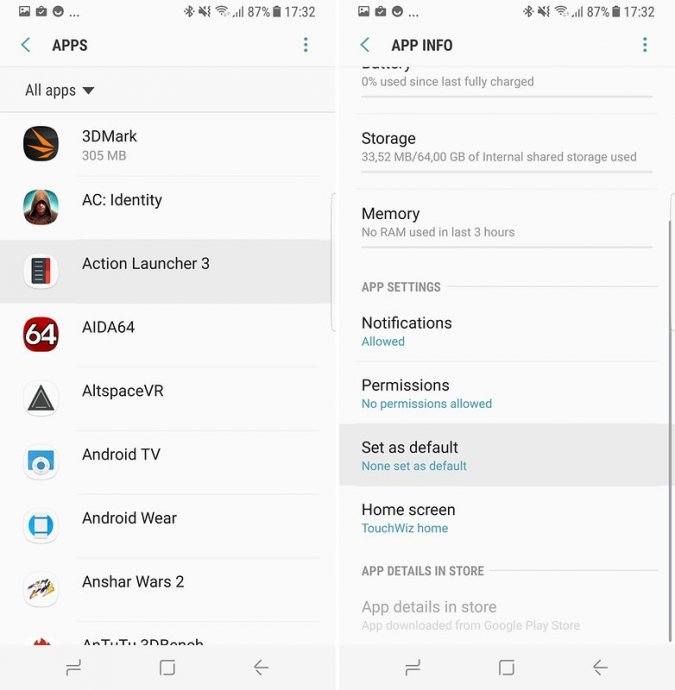
Лаунчер позволяет настроить дизайн домашнего экрана и значков на нем. Все, что от вас требуется, это открыть Google Play Маркет и найти самый подходящий для вас. Есть как платные, так и бесплатные решения от разных разработчиков. При первом запуске программа попросит выбрать ее по умолчанию, но если это не произошло, тогда перейдите в менеджер приложений в настройках и откройте информацию о том лаунчере, что вы установили. Там есть кнопка “Установить по умолчанию” — тапните по ней. Вам потребуется выполнить некоторые действия по кастомизации, как, например, выбрать готовую тему или создать собственную. Microsoft Launcher предлагает не так много функциональности, как остальные решения, но он по своему хорош.
К содержаниюУдовлетворяет ли вас результат?
Само собой разумеется, удалить Experience UI не удастся полностью. Для достижения 100-процентного результата вам придется перепрошивать смартфон на кастомную прошивку, такую как LineageOS, SlimROMs, Paranoid Android и так далее. Имейте в виду, что это требует много времени на подготовку, которая подразумевает установку кастомного рекавери и получение прав суперпользователя.
В общем, поделитесь, пожалуйста, собственными впечатлениями. Понравилось ли вам то, что вы увидели после выполнения наших рекомендаций?
 Смартфоны
Смартфоны Новости
Новости Обзоры
Обзоры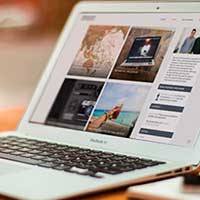 Статьи
Статьи Планшеты
Планшеты Аксессуары
Аксессуары Смарт-часы
Смарт-часы Букридеры
Букридеры Про игры
Про игры